Αν είστε κωδικοποιητής ή προγραμματιστής, πιθανότατα ξοδεύετε ένα αξιοπρεπές χρονικό διάστημα χρησιμοποιώντας τη γραμμή εντολών για να εκτελέσετε προγράμματα ή να μεταγλωττίσετε κώδικα. Για να ολοκληρώσετε αυτές τις εργασίες, θα πρέπει πιθανότατα να χρησιμοποιήσετε μια εντολή από μια βιβλιοθήκη ή ένα πακέτο λογισμικού εγκατεστημένο (όπως Python) στο σύστημά σας.
Από προεπιλογή, τα περισσότερα από αυτά τα προγράμματα θα προσθέσουν τις δικές τους προσαρμοσμένες συντομεύσεις στις μεταβλητές περιβάλλοντος των Windows. Η πιο χρησιμοποιούμενη μεταβλητή περιβάλλοντος στα Windows είναι πιθανώς η μεταβλητή PATH . Σας επιτρέπει βασικά να εκτελέσετε εκτελέσιμα που βρίσκονται μέσα στις διαδρομές που καθορίζονται στη μεταβλητή στη γραμμή εντολών χωρίς να χρειάζεται να δώσετε την πλήρη διαδρομή στο εκτελέσιμο αρχείο.
Σε αυτό το άρθρο, θα σας δείξω πώς μπορείτε να προσθέσετε περισσότερες διαδρομές στη μεταβλητή PATH των Windows σε περίπτωση που θέλετε να εκτελέσετε εκτελέσιμα από τους δικούς σας προσαρμοσμένους καταλόγους. Αξίζει να σημειωθεί ότι η παρακάτω διαδικασία είναι για τα Windows 10, αλλά είναι σχεδόν ακριβώς η ίδια για τα Windows 7 επίσης.
Προσθήκη καταλόγων σε μεταβλητή PATH
Για να ξεκινήσετε, κάντε δεξί κλικ στο εικονίδιο Υπολογιστής ή Αυτό το PC στην επιφάνεια εργασίας και επιλέξτε Ιδιότητες . Εάν δεν έχετε ήδη το εικονίδιο στην επιφάνεια εργασίας σας, μπορείτε εύκολα να προσθέσετε τυχόν ελλείποντα εικονίδια επιφάνειας εργασίας.
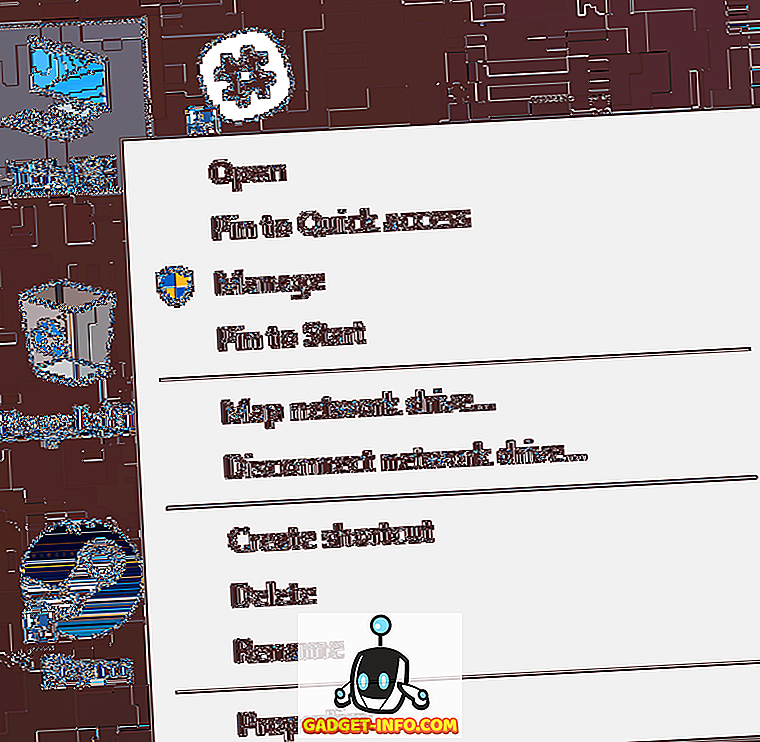
Στη σελίδα διαλόγου Συστήματος, θα δείτε έναν σύνδεσμο Ρυθμίσεις συστήματος για προχωρημένους στην αριστερή πλευρά.
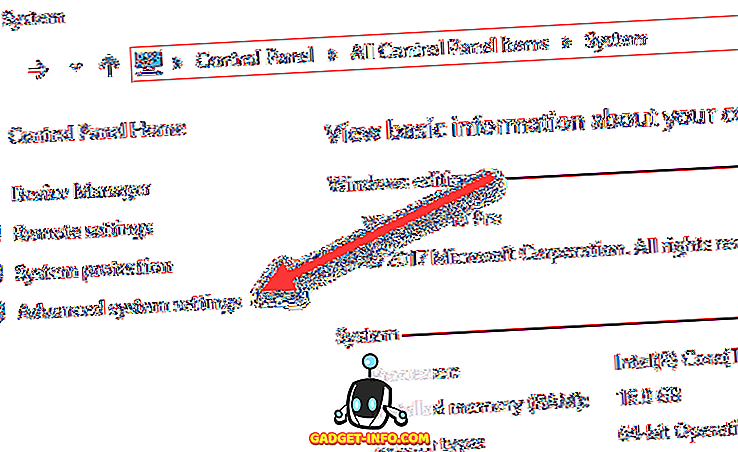
Αυτό θα εμφανίσει το παράθυρο διαλόγου Ιδιότητες συστήματος, το οποίο θα πρέπει να είναι ήδη ανοιχτό στην καρτέλα Για προχωρημένους . Συνεχίστε και κάντε κλικ στο κουμπί " Μεταβλητές περιβάλλοντος " στο κάτω μέρος.
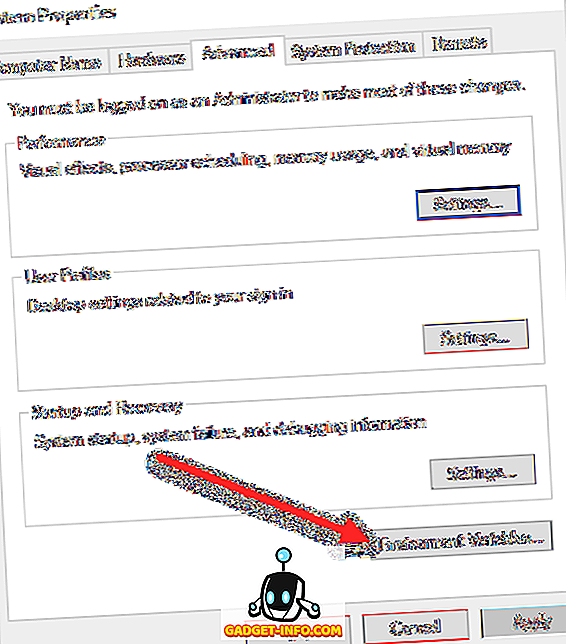
Στο παράθυρο διαλόγου Μεταβλητές περιβάλλοντος, θα δείτε δύο σύνολα μεταβλητών: το ένα για τις μεταβλητές χρήστη και το άλλο για τις μεταβλητές συστήματος. Και οι δύο λίστες έχουν τη μεταβλητή PATH, οπότε πρέπει να αποφασίσετε ποια θα πρέπει να επεξεργαστείτε.

Εάν χρειάζεστε μόνο τις εντολές για το δικό σας λογαριασμό χρήστη, τότε επεξεργαστείτε τη μεταβλητή χρήστη. Αν χρειάζεστε να λειτουργεί σε όλο το σύστημα του υπολογιστή ανεξάρτητα από το ποιος χρήστης είναι συνδεδεμένος, τότε επεξεργαστείτε τη μεταβλητή συστήματος. Κάντε κλικ στην επιλογή Διαδρομή και, στη συνέχεια, κάντε κλικ στην επιλογή Επεξεργασία .
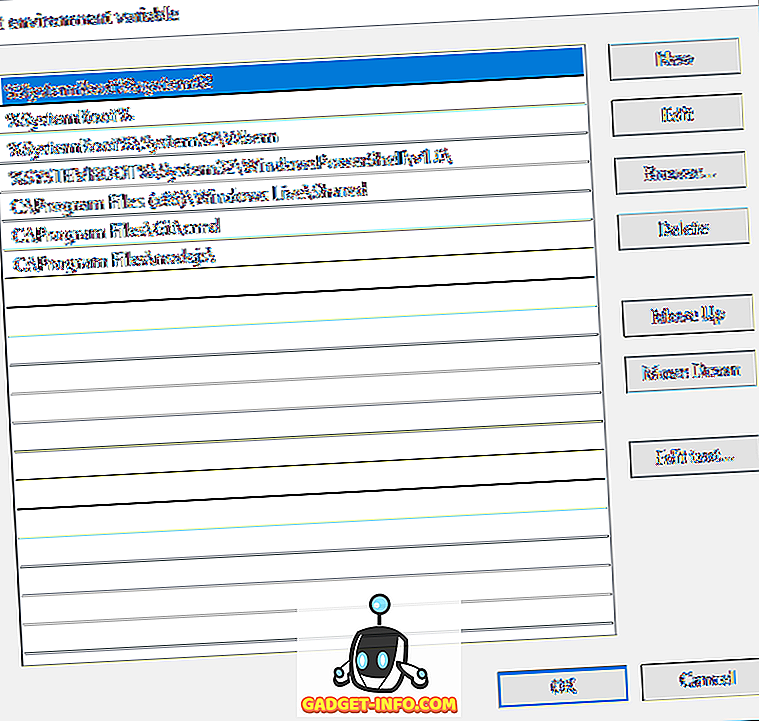
Στο παράθυρο διαλόγου " Επεξεργασία μεταβλητής περιβάλλοντος", θα δείτε μια λίστα όλων των διαδρομών που βρίσκονται αυτήν τη στιγμή στη μεταβλητή PATH. Όπως βλέπετε, οι Node.js και Git έχουν ήδη προσθέσει τις διαδρομές τους έτσι ώστε να μπορώ να εκτελέσω τις εντολές Git και τις εντολές Node.js από οπουδήποτε ενώ βρίσκεστε στη γραμμή εντολών.
Για να προσθέσετε μια νέα διαδρομή, απλώς κάντε κλικ στο Νέο και θα προστεθεί μια νέα γραμμή στο κάτω μέρος της λίστας. Εάν γνωρίζετε τη διαδρομή, απλά πληκτρολογήστε την ή αντιγράψτε και επικολλήστε την. Αν προτιμάτε, μπορείτε επίσης να κάνετε κλικ στην επιλογή Αναζήτηση και, στη συνέχεια, να μεταβείτε στην επιθυμητή διαδρομή.
Για να επεξεργαστείτε οποιαδήποτε διαδρομή, απλά επιλέξτε την και στη συνέχεια κάντε κλικ στο κουμπί Επεξεργασία . Μπορείτε επίσης να διαγράψετε διαδρομές χρησιμοποιώντας το κουμπί Διαγραφή . Σημειώστε ότι μπορείτε επίσης να μετακινήσετε τα στοιχεία προς τα πάνω και προς τα κάτω στη λίστα. Όταν πληκτρολογείτε μια εντολή στη γραμμή εντολών, τα Windows πρέπει να αναζητήσουν μέσα από κάθε κατάλογο που είναι αποθηκευμένο στη μεταβλητή PATH για να δουν αν υπάρχει αυτό το εκτελέσιμο ή όχι. Αν θέλετε το εκτελέσιμο σας να βρεθεί γρηγορότερα, απλά μετακινήστε το μονοπάτι μέχρι το επάνω μέρος της λίστας.
Αυτό μπορεί επίσης να έρθει σε πρακτικό εάν έχετε πολλές εκδόσεις της ίδιας εντολής σε διαφορετικές διαδρομές και πρέπει να έχετε ένα τρέξιμο αντί για το άλλο. Αυτό που εμφανίζεται υψηλότερα στη λίστα θα εκτελεστεί όταν πληκτρολογείτε την εντολή.
Τέλος, εάν κάνετε κλικ στο Επεξεργασία κειμένου, θα φορτωθεί ένα παράθυρο διαλόγου όπου μπορείτε να επεξεργαστείτε τη μεταβλητή Path χρησιμοποιώντας την παλιά διεπαφή όπου όλα τα μονοπάτια παρατίθενται σε ένα πλαίσιο κειμένου.
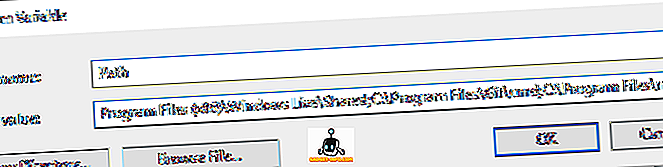
Αυτό είναι το μόνο που υπάρχει σε αυτό! Αν θέλετε να μάθετε περισσότερα σχετικά με τις μεταβλητές περιβάλλοντος, φροντίστε να ελέγξετε την ανάρτησή μου σχετικά με τον τρόπο δημιουργίας των δικών σας προσαρμοσμένων μεταβλητών περιβάλλοντος. Απολαμβάνω!

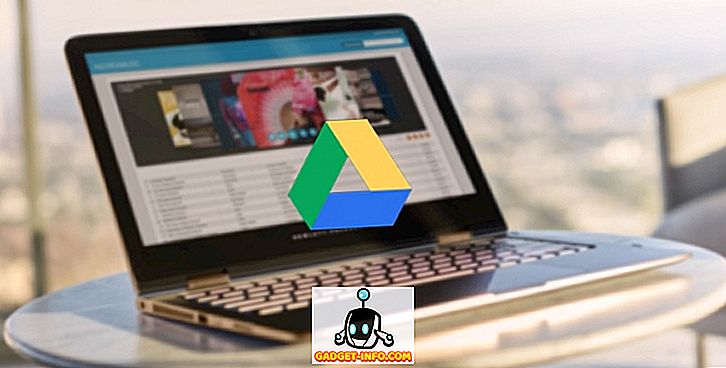

![Τι εάν οι διάσημοι ιστότοποι ήταν άνθρωποι [ζωηρός βίντεο]](https://gadget-info.com/img/more-stuff/804/what-if-famous-websites-were-people.jpg)





